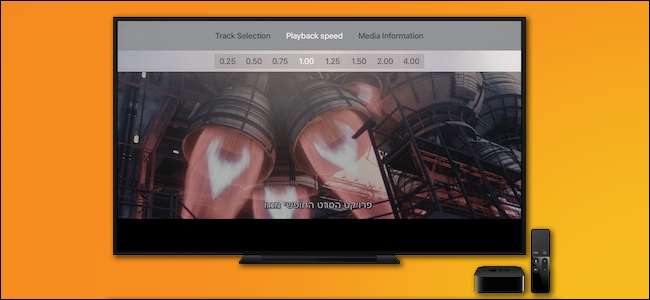
Mitä tulee videon toistoon, alustojen välinen sovellus VLC on todellinen Sveitsin armeijan veitsi. Se on ollut suosittu Windowsissa, Macissa ja Linuxissa jo pitkään, mutta nyt voit saada saman upean näytelmän - mitä tahansa - auringon alla Apple TV: stä.
Kuten useimmat digisovittimet, Apple TV on erittäin hyvä toistamaan emoyhtiönsä (Apple) tarjoamaa sisältöä, mutta vaatii hieman hienovaraisuutta, jos haluat toistaa sisältöä muista lähteistä (kuten henkilökohtaisesta mediakokoelmastasi, verkosta tai muut suoratoistolähteet).
Sen sijaan, että ostat suosikkielokuvasi iTunesin kautta tai muunnat koko kokoelman, voit toistaa niitä VLC: llä. Se voi toistaa videovirtoja sekä paikallisverkosta että Internetistä.
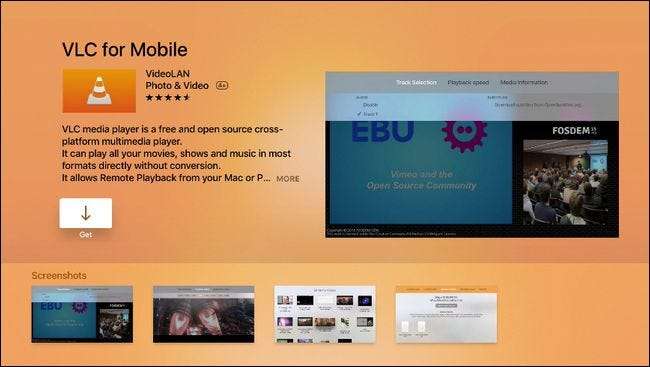
TVOS: n VLC ei vain tarjoa sinulle kaikkia VLC-työpöydän ja mobiilikäyttäjien tottumuksia (kuten kykyä lisätä toistonopeutta dokumenttien ja vastaavien katseluun), mutta tvOS-versio sisältää uusia ominaisuuksia, kuten suoran integroinnin OpenSubtitlesin kanssa. org (jotta voit ladata tekstityksiä lennossa katsellessasi mediaasi).
Aloita etsimällä "VLC for Mobile" Apple TV: n sovelluskaupasta ja lataamalla sovellus.
Mitä voit pelata (ja miten)
On kolme tapaa, jolla voit toistaa mediaa Apple TV: llä VLC: n kautta: paikallisen verkon toisto, etätoisto ja verkon suoratoisto. Jokainen niistä kattaa täysin erilaisen median toistoalueen, joten näytetään sinulle esimerkkejä siitä, miten kukin toimii ja milloin käytät sitä.
Lähiverkon toisto: Erinomainen tiedostojen jakamiselle
LIITTYVÄT: Kuinka muuttaa tietokoneesi DLNA-mediapalvelimeksi
Jos olet määrittänyt tiedostojen jakamisen lähiverkossa, kumpi tahansa Windows-verkko-osuuksien kautta tai UPnP-tiedostojen löytämisen avulla , sitten pääset helposti kyseisten hakemistojen tiedostoihin Apple TV: n VLC: n ”Local Network” -välilehden kautta.
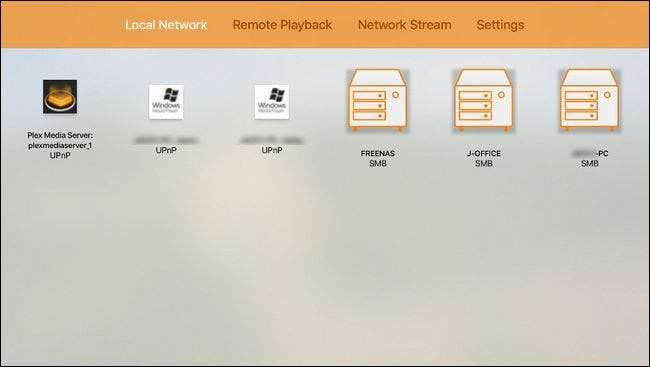
Paikallisverkkonäkymä on oletusnäkymä, kun käynnistät VLC-sovelluksen. Yllä olevasta kuvakaappauksesta näet, kuinka VLC on automaattisesti löytänyt muutaman havaittavan tiedostojaon paikallisverkostamme, mukaan lukien kolme konetta, joissa Windows (SMB) -jako on käytössä, kaksi konetta, joissa UPnP-tiedostojen jakaminen on käytössä, ja yksi Plex Media Server (joka myös käyttää UPnP: tä).
LIITTYVÄT: Plexin asentaminen Apple TV: hen
Vieressä, jos ensisijainen käyttökohteesi VLC: lle olisi pääsy Plex Media Server -palvelimeen, haluat ehkä vain asentaa ilmaisen Plex Apple TV -sovelluksen kiillotetusta mediakeskuskokemuksesta.
Vaikka sitä ei näy yllä olevassa kuvakaappauksessamme, VLC: n paikallisverkkotoiminto tukee myös toistoa paikallisilta FTP-palvelimilta.
Pääset tiedostoihin valitsemalla vain minkä tahansa tietyn paikallisverkko-välilehdestä ja antamalla tarvittaessa kyseisen tiedostonjaon tai FTP-palvelimen kirjautumistiedot. Sitten voit selata jaettuja kansioita samalla tavalla kuin tietokoneellasi, vaikkakin Apple TV: n kaukosäätimellä.
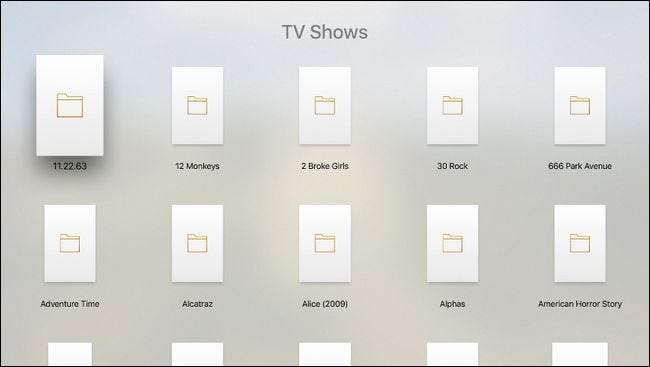
Valitse tiedosto hakemistosta, ja se käynnistyy koko näytön toiston ja kaukosäätimen tuen kanssa samalla tavalla kuin katsot videota iTunesista.

Jos pyyhkäiset alas Apple TV: n kaukosäätimellä, näet kuvaruutuvalikon.
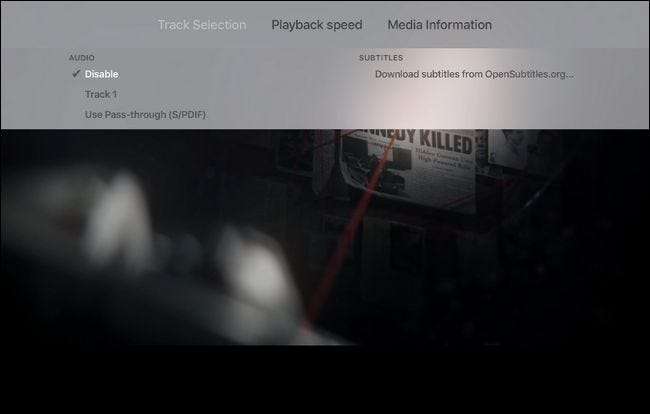
Täällä voit muuttaa ääniasetuksia sekä ladata yllä mainitut tekstitykset OpenSubtitles.org-sivulta ja säätää toistonopeutta.
Etäkäyttö: Vedä, pudota ja nauti
Paikallisverkon toisto on hienoa, jos sinulla on jo tiedostopalvelimet määritetty ja valmiina menemään, mutta entä jos tietokoneellasi on tiedosto, jota haluat toistaa juuri nyt, mutta ei tiedostojakoa, johon se voidaan sijoittaa? Siellä tulee esiin VLC: n kätevä etäkäyttötoiminto.
Käynnistä VLC ja pyyhkäise "Etäkäyttö" -välilehdelle.
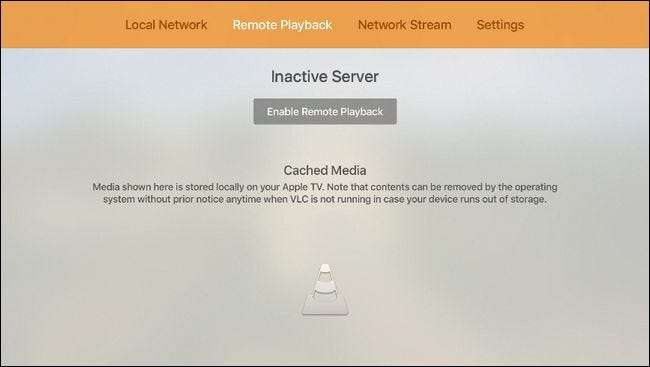
Korosta ”Ota etäkäyttö käyttöön” pyyhkäisemällä alas ja valitse se kosketuslevyä painamalla.
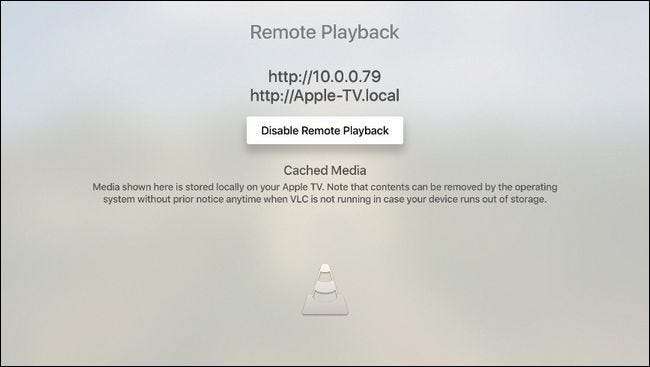
Tämä aktivoi VLC-etätoistopalvelimen. Siirry seuraavaksi mihin tahansa lähiverkon tietokoneeseen ja avaa verkkoselain. Kirjoita TV-ruudulla näkyvä osoite (näyttösi näyttää meiltä, yllä olevassa kuvakaappauksessa, mutta sillä on eri osoite). Tässä on mitä näet selaimessasi.
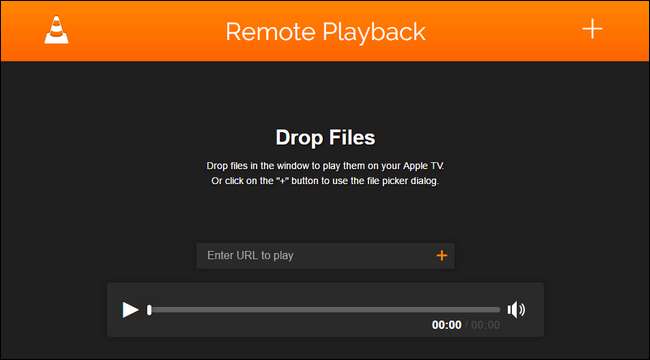
Voit vetää ja pudottaa minkä tahansa videotiedoston selainruutuun tai antaa tietyn videovirran URL-osoitteen. Voit myös napsauttaa oikeassa yläkulmassa olevaa isoa + -symbolia päästäksesi paikallisten tiedostojesi tiedostojen selaimeen ja selaimeen.
Kun sinun on oltava tietokoneessa, jotta voit vetää ja pudottaa tiedostoja, voit ladata median napauttamalla + -symbolia, jos lataat saman etätiedoston URL-osoitteen mobiililaitteeseen (jossa et voi vetää ja pudottaa). laitteessa.
Lähetätkö videotiedostot tietokoneelta tai mobiililaitteelta, tiedostot toistetaan Apple TV: llä ja saat lisäbonuksen välimuistista Apple TV: n paikalliseen tallennustilaan. Tämä on melko kätevä ominaisuus, jos katsot lasten elokuvia tai TV-ohjelmia, joita katsellaan yhä uudelleen. Käyttöjärjestelmä poistaa välimuistitiedostot automaattisesti, jos lisätallennustilaa tarvitaan.
Verkkovirta: Internetistä televisioon
Viimeinen menetelmä, joka toimii sekä video- että äänivirroissa, on pudottaa suoratoistolähteen URL-osoite Verkkovirta-välilehden osoiteruutuun. Tämä välilehti ylläpitää myös melko kätevästi luetteloa sekä aikaisemmista kirjoittamistasi URL-osoitteista että URL-osoitteista, jotka olet syöttänyt edellisessä osiossa tarkastelemamme kaukosäätimen verkkokäyttöliittymän kautta.

Nyt on selvää, että tämän ominaisuuden käyttö ei ole niin yksinkertaista kuin liittää YouTube-videon tai Netflix-videon URL-osoite. Verkkovirta-toiminto vaatii tarkan suoratoistoresurssin tarkan URL-osoitteen (muodossa, johon VLC pääsee). Joten vaikka etsimäsi verkkosivu voi olla www.somestreamingsite.com/funnymovie/, suoratoistovideosisältöön osoittava todellinen URL on todennäköisesti erittäin pitkä, salaperäinen ja piilotettu URL, joka on upotettu verkkosivuston koodiin. . URL-osoitteen kaivaminen on taito (ja koko muu artikkeli) itsessään.
Vaikka URL-pohjainen suora suoratoisto on useimmille ihmisille hieman syrjivä käyttötapaus, se on todella kätevä esimerkiksi suoratoiston suoratoistoon (olipa kyseessä NASA-julkaisu, lehdistötilaisuus tai ulkomainen urheilupeli) ja suoratoistoon laitteista, kuten verkkoyhteydestä valvontakamerat, jotka tukevat URL-pohjaista suoratoistoa.
Aseistettuna VLC-mediasoittimen ilmaisella tvOS-portilla voit pelata melkein mitä tahansa, mitä voit palvella kotiverkostasi tai suuremmasta internetistä - ei tarvitse koodata, muuntaa tai huutaa.







